Kali ini saung net akan membuat tutorial tentang membuat Fitur foto unggulan lebih unik dan menarik untuk dilihat. Jika sobat belum tau apa sih foto unggulan ? Foto unggulan merupakan fitur baru dari facebook untuk menampilkan beberapa foto terbaik kita.
Nah, di fitur ini tersedia 5 kolom untuk memasukkan foto. Langsung saja, dibawah ini adalah tutorial menjadikan 1 foto menjadi 5 bagian agar foto unggulan sobat menjadi lebih keren (Saung net disini menggunakan Photoshop) :
- Sobat buat File baru dengan cara Klik Menu File, lalu klik New pada dashboard Photoshop. Masukan settingan berikut ini. Width : 297 pixel, Height : 297 pixel lalu klik Ok.
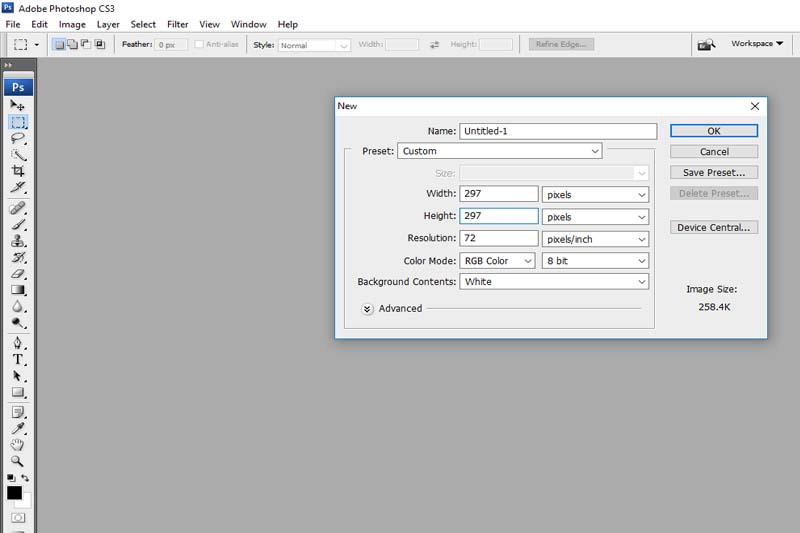
2. Nah sekarang File nya sudah jadi, buatlah garis dengan kursor yang ditarik dari gambar penggaris dibawah menu. Letakkanlah garisnya ditengah gambar, usahakan ukuran atas dan bawah dibagi sama besarnya.
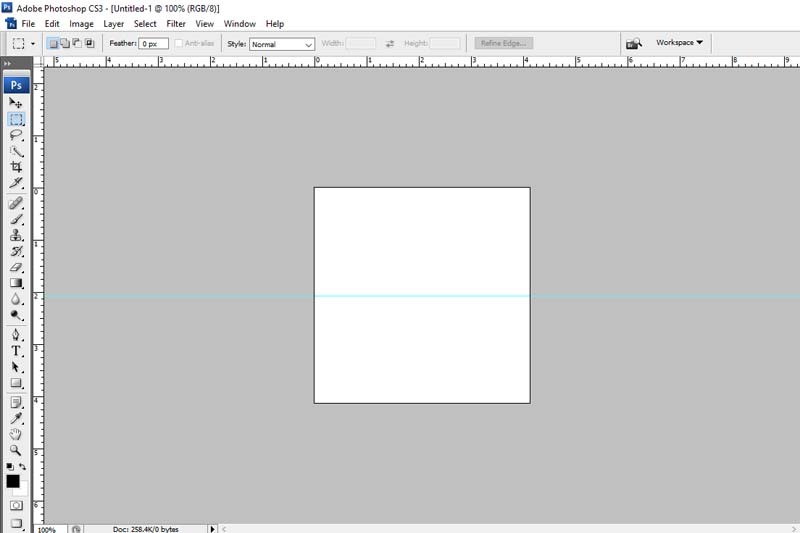
3. Klik menu Image, klik Canvas size, ubah settingannya Heightnya menjadi : 248. Ganti satuannya dari cm menjadi pixel. Dan pada menu anchor klik pada bagian tengah atas
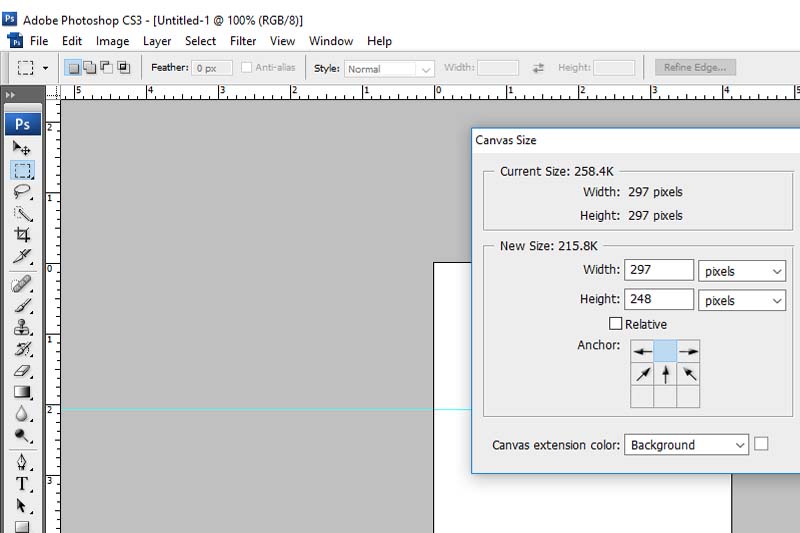
4. Klik kembali menu Image, kali ini klik Image Size, ubah width nya menjadi 30 dengan satuan cm. Dan jangan lupa centang semua kolomnya.
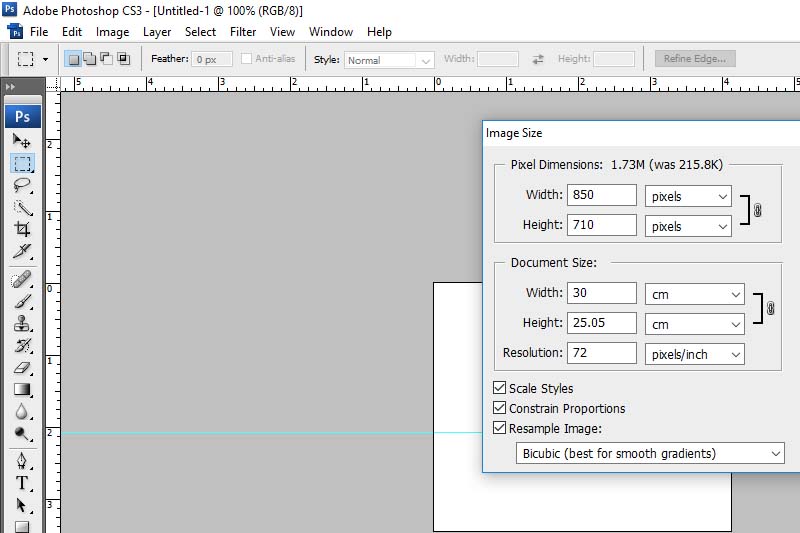
5. Buka file foto sobat yang akan dijadikan Foto unggulan di facebook, lalu drag fotonya ke layar yang telah dibuat tadi. Sesuaikan ukurannya, gunakanlah shift ketika menyesuaikan ukurannya agar bentuk gambar tidak berubah.
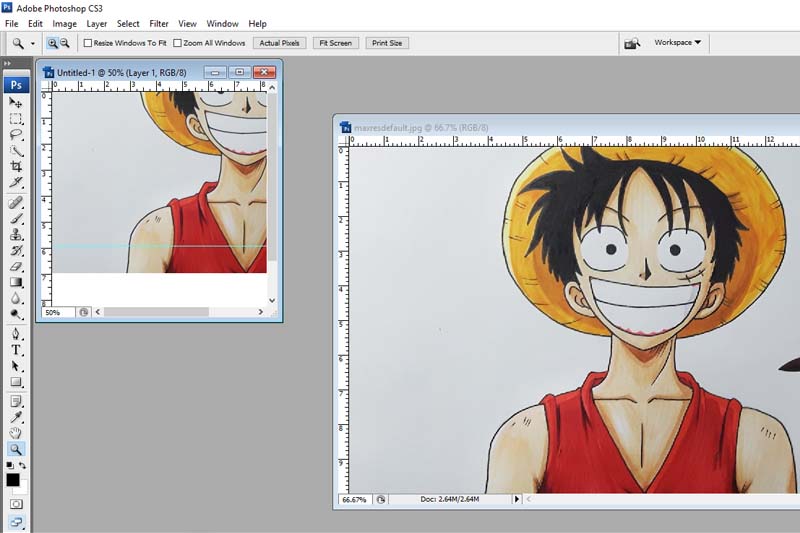
6. Lalu buatlah kembali garis seperti point yang kedua, namun kali ini bagilah menjadi 5 bagian vertikal dan horizontal. Ingat sob, 2 bagian atas harus sama rata, begitupun tiga bagian yang dibawah semuanya harus sama rata juga.
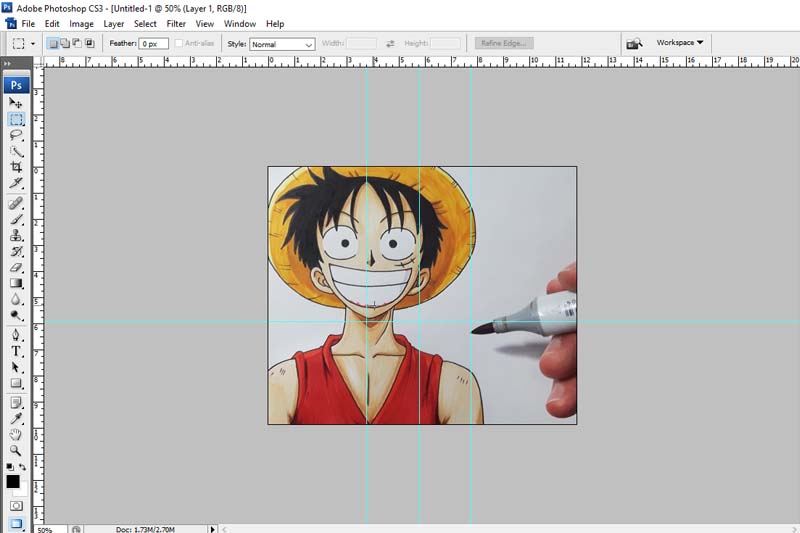
7. Setelah selesai proses pembagian, sobat sekarang tinggal mengcrop gambarnya satu persatu.
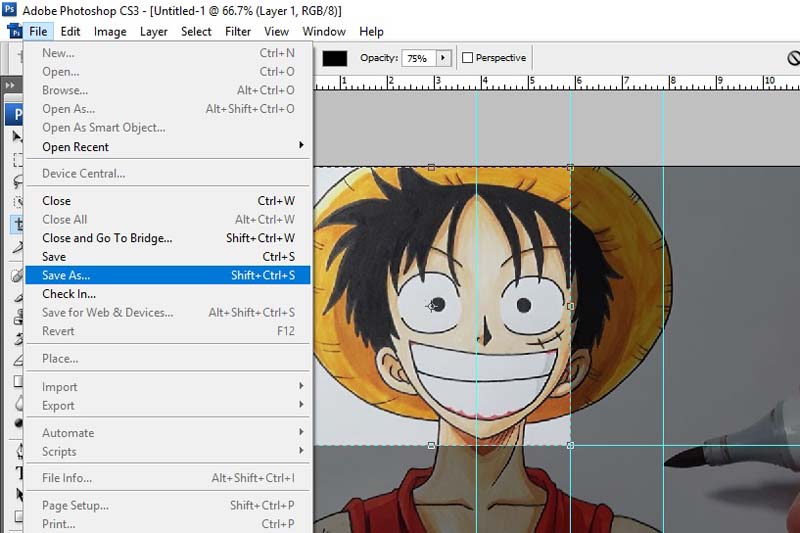
8. Crop lalu save as, usahakan beri nama dengan berurutan agar mudah menyesuaikannya nanti. Contohnya crop gambar pertama diberin nama “a.jpg” lalu seterusnya “b.jpg” hingga selesai. Setiap mengcrop gambar lalu disimpan, tekan ctrl+alt+z untuk kembali ke gambar semula untuk mengcrop bagian lainnya.
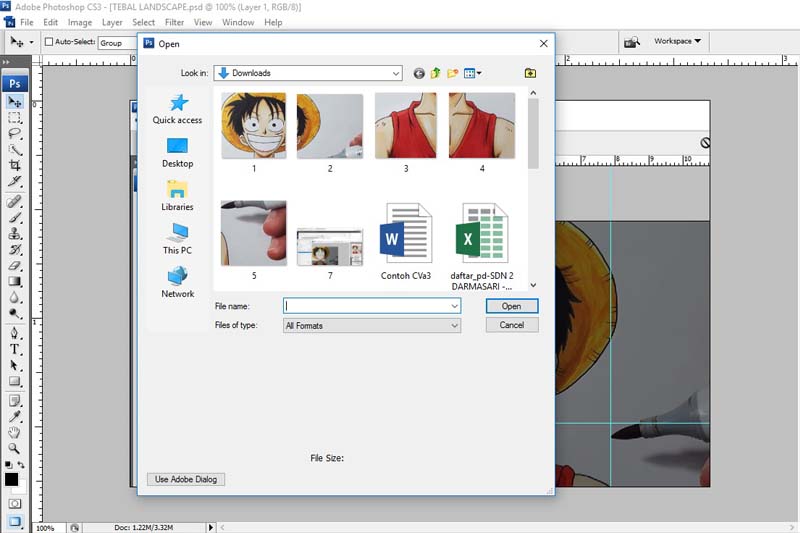
9. Setelah selesai menyimpan semua gambarnya, tinggal sobat upload. Buka profil sobat, lalu klik foto unggulan. Unggah gambar pertama lalu simpan, unggah gambar kedua simpan, begitu seterusnya hingga gambar ke 5 agar hasilnya sempurna.
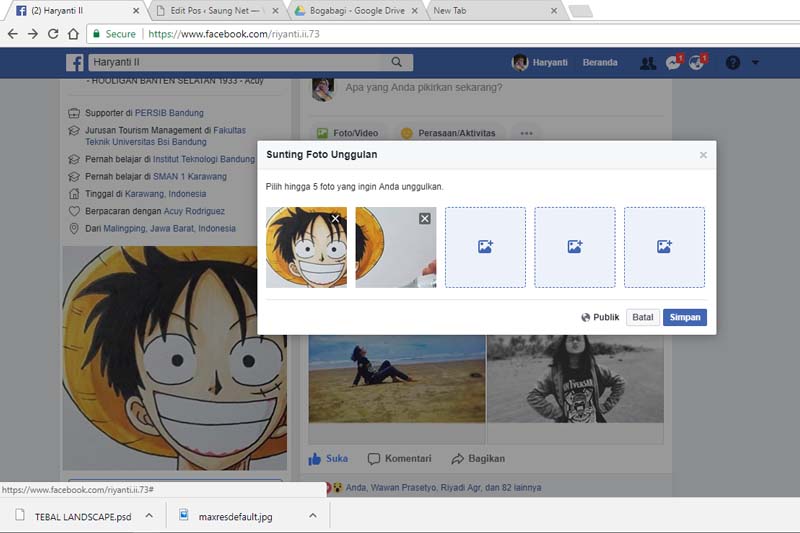
Setelah sobat selesai mengupload maka hasilnya akan seperti dibawah ini :
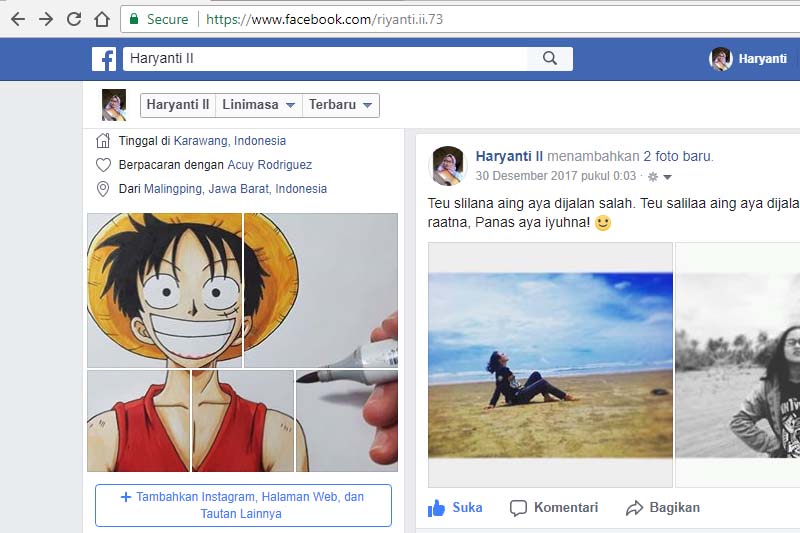
bagaimana keren kan sob ? sebenarnya foto unggulan bisa hanya dengan satu foto saja, namun kurang menarik untuk dilihat. Itu dia caranya sob, jika sobat gagal maka ulangi lagi step step diatas sampai berhasil, Good Luck ya :D.




